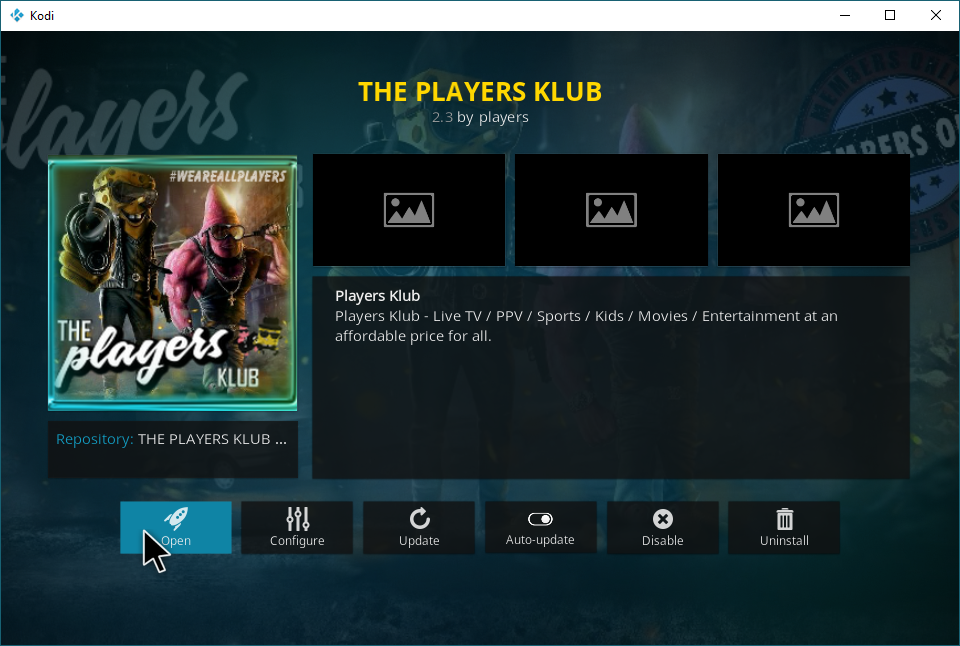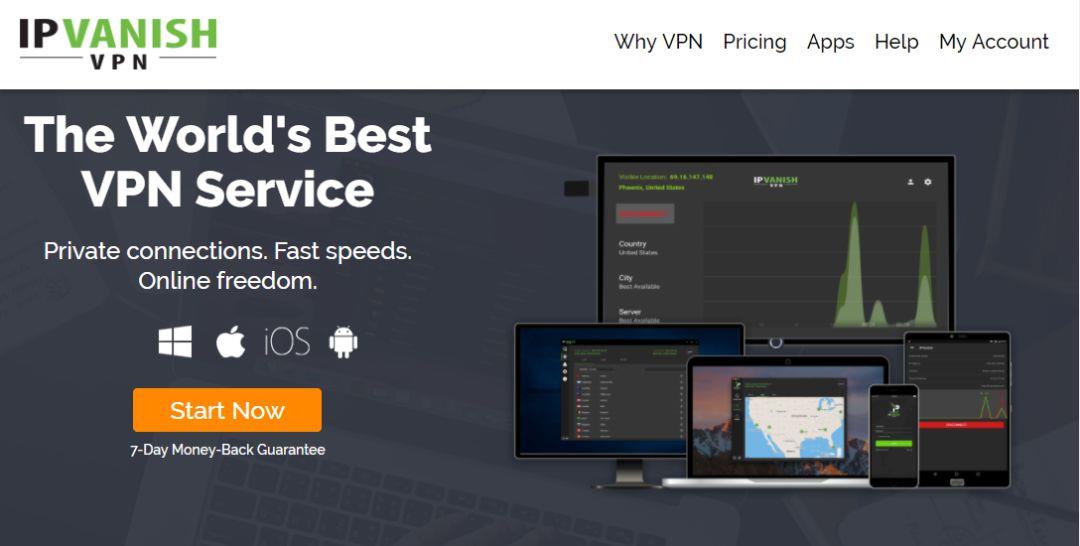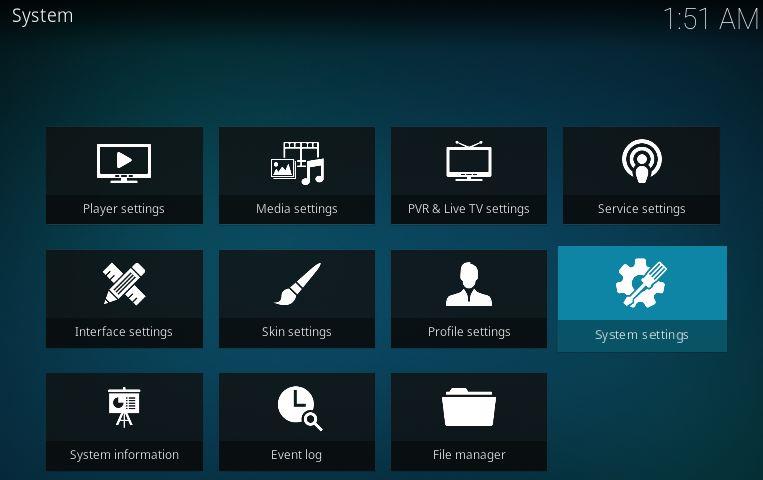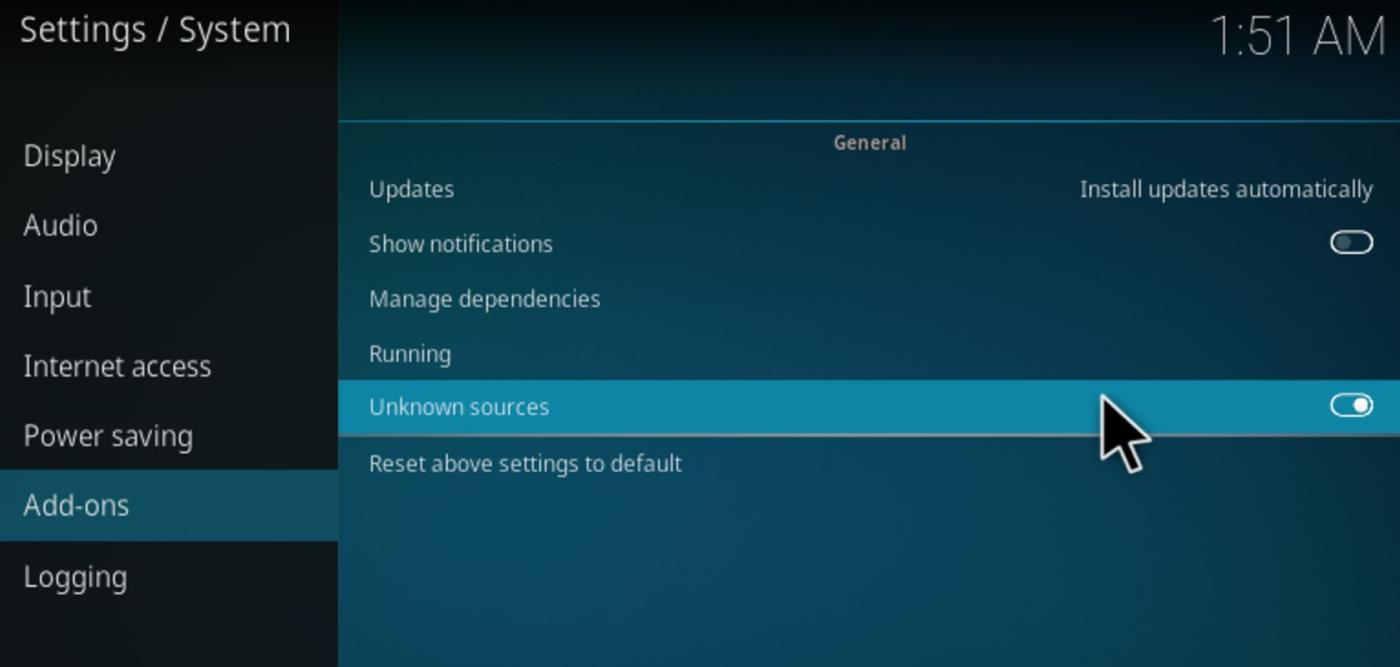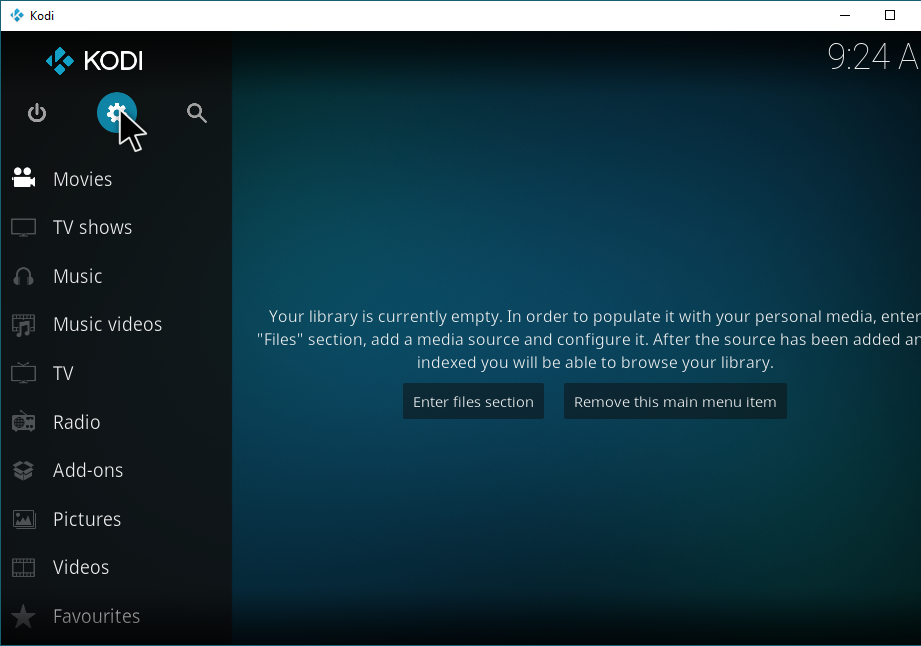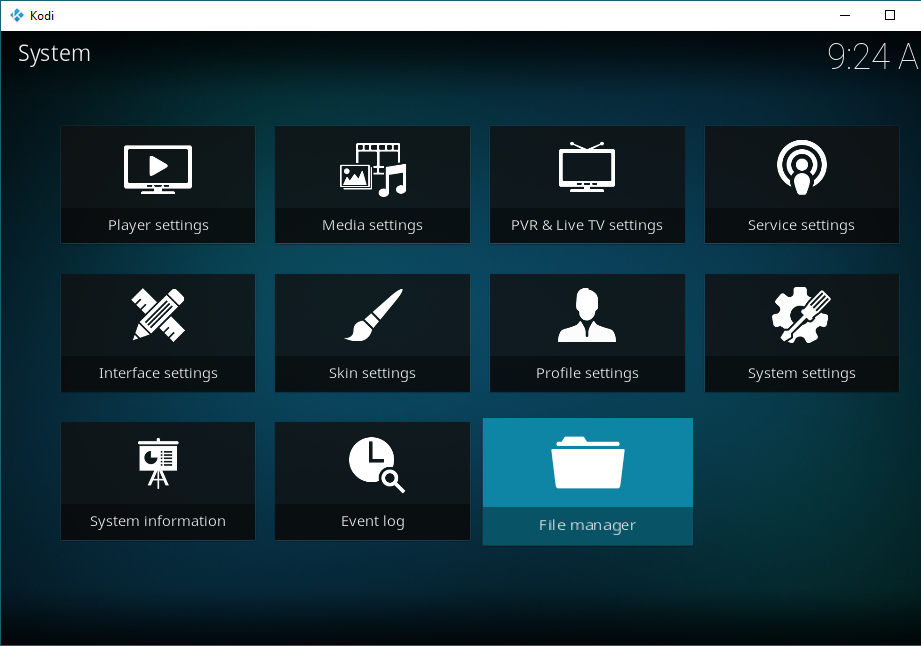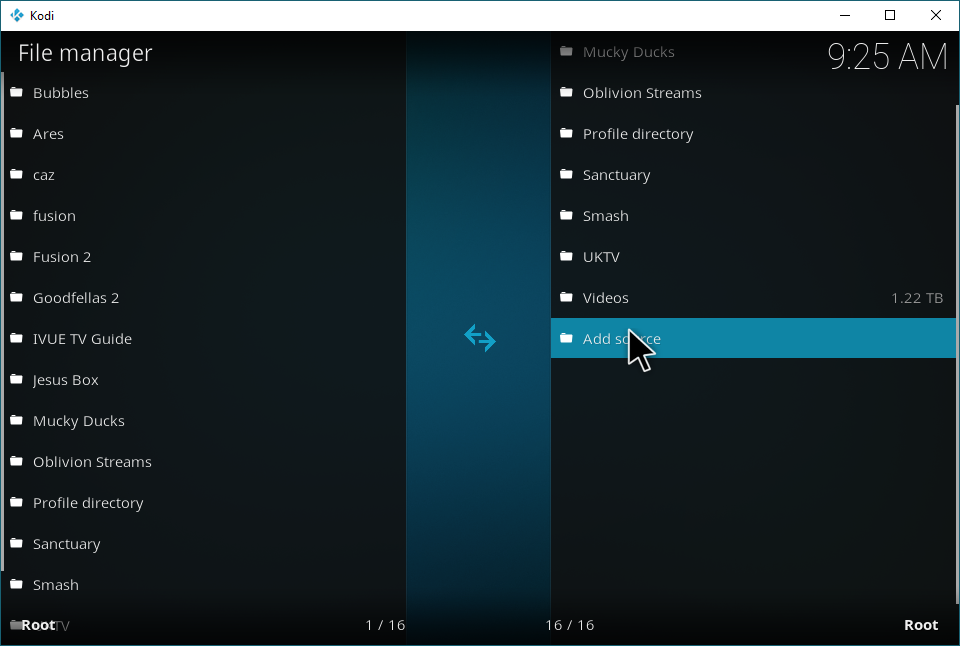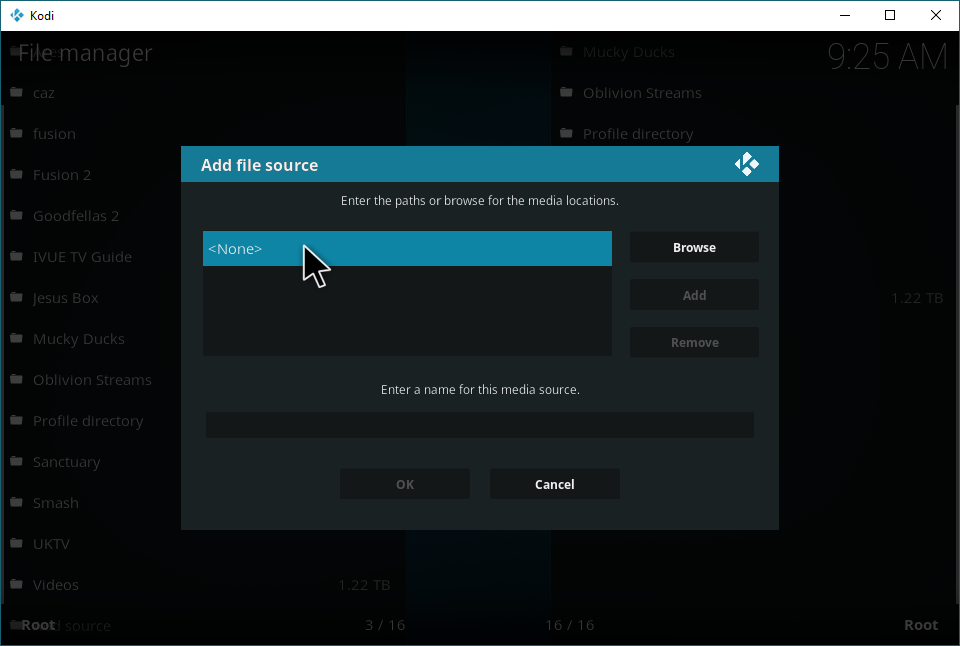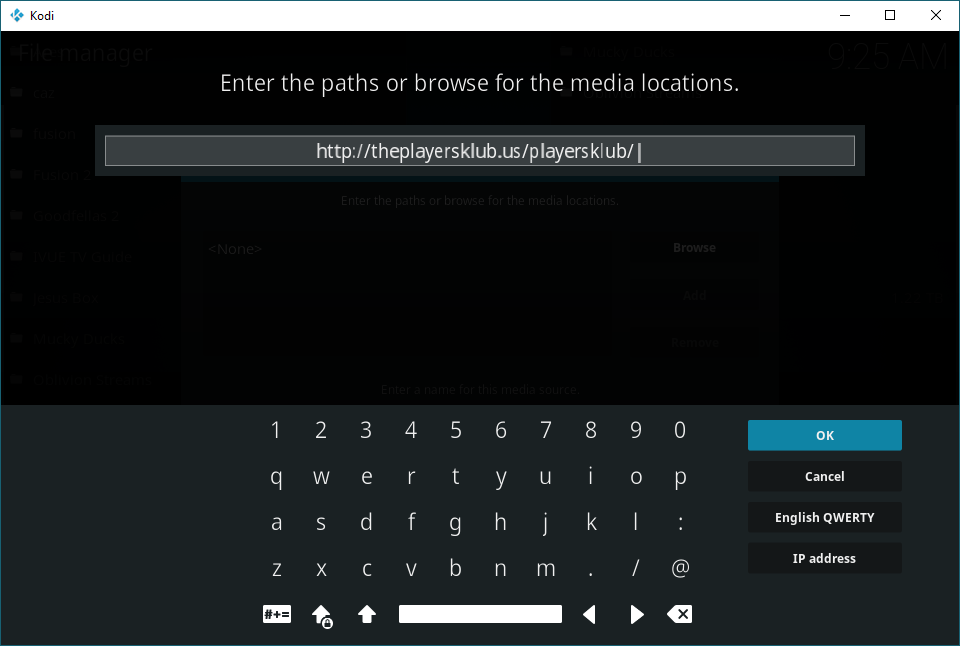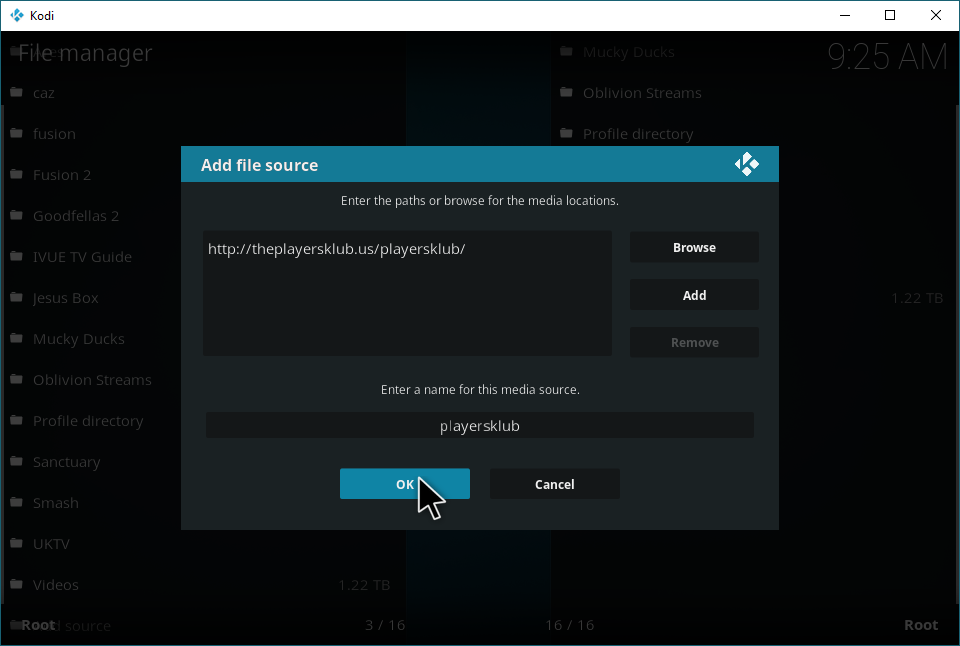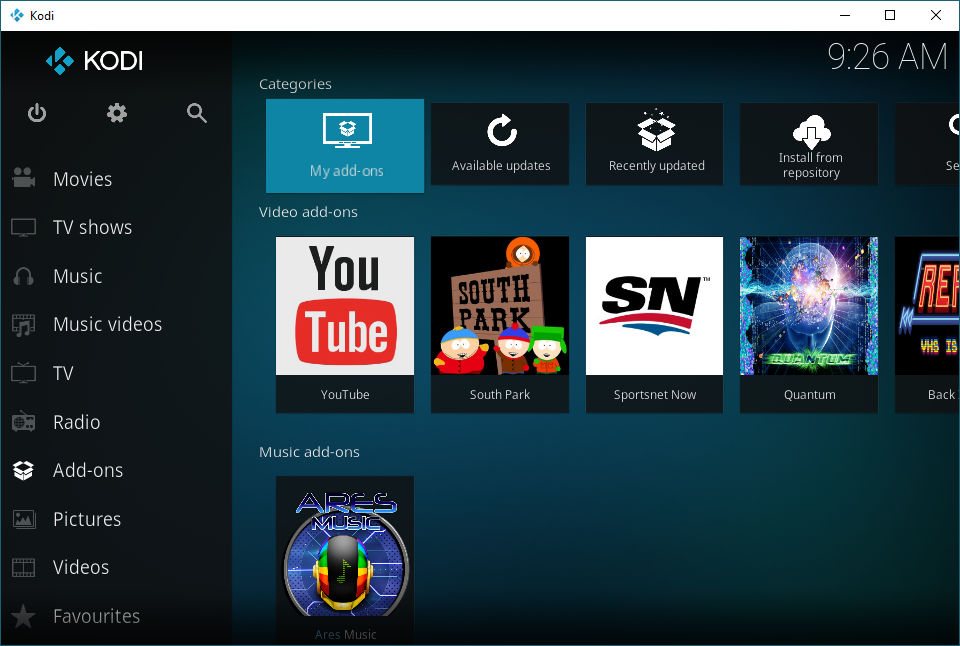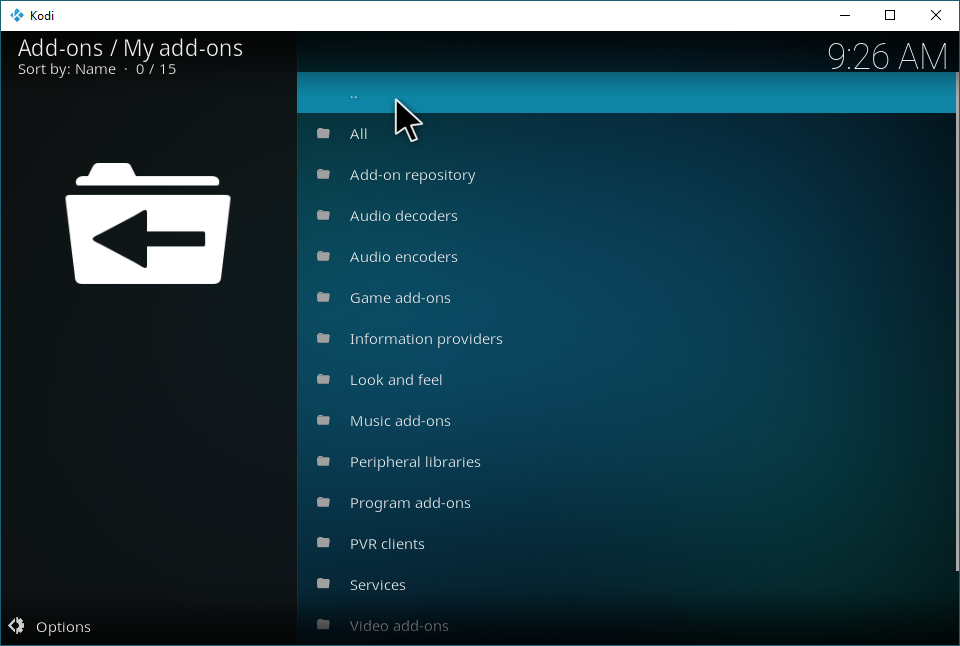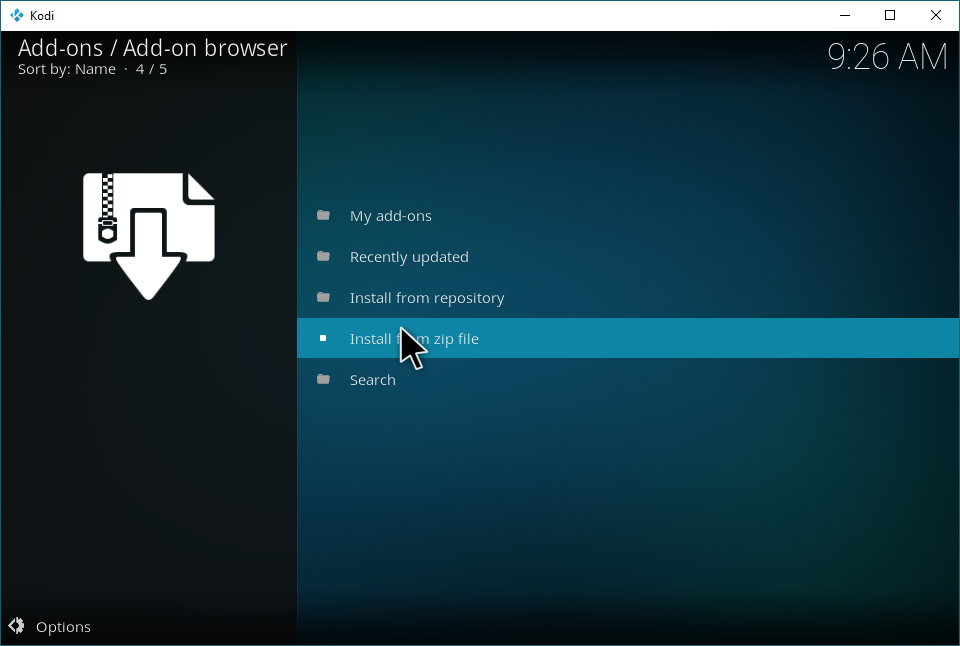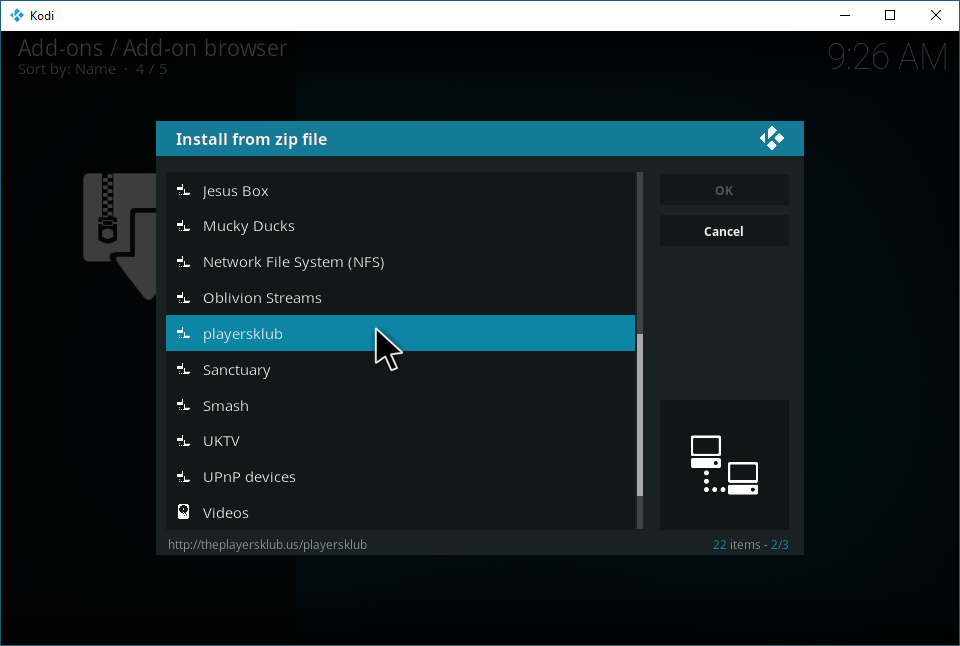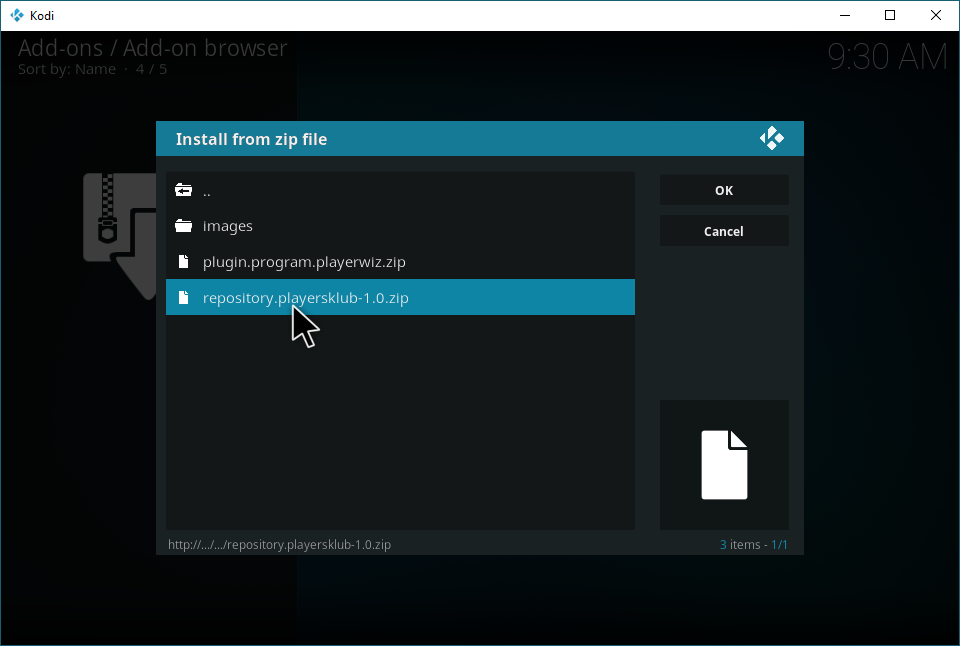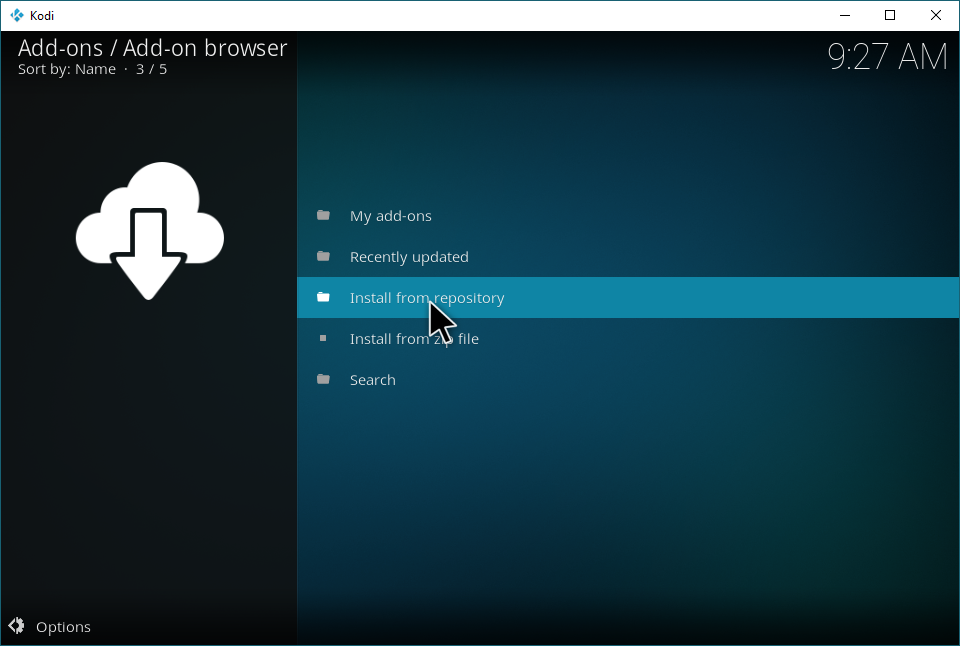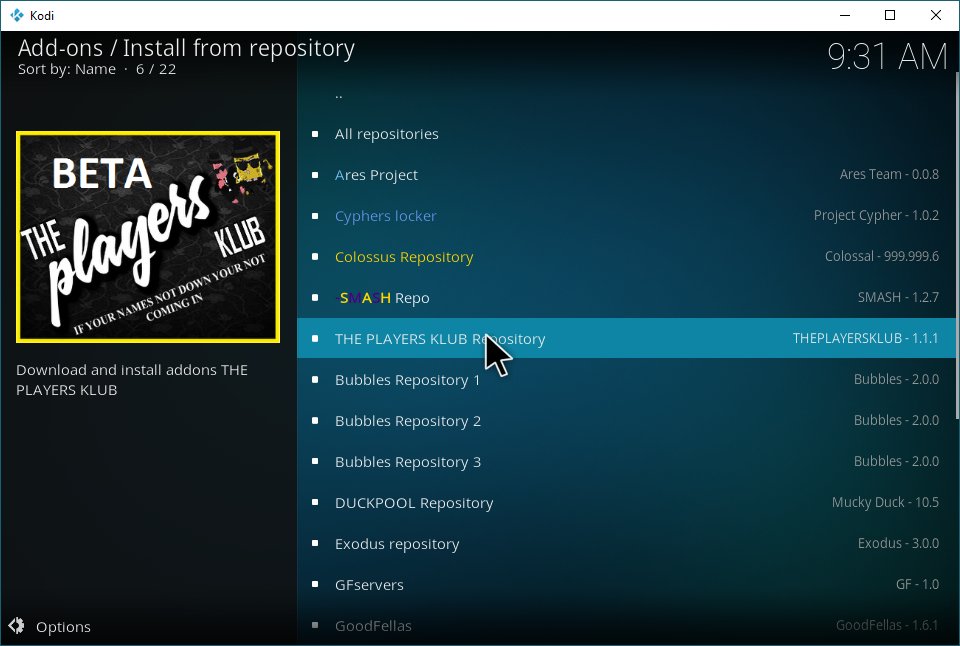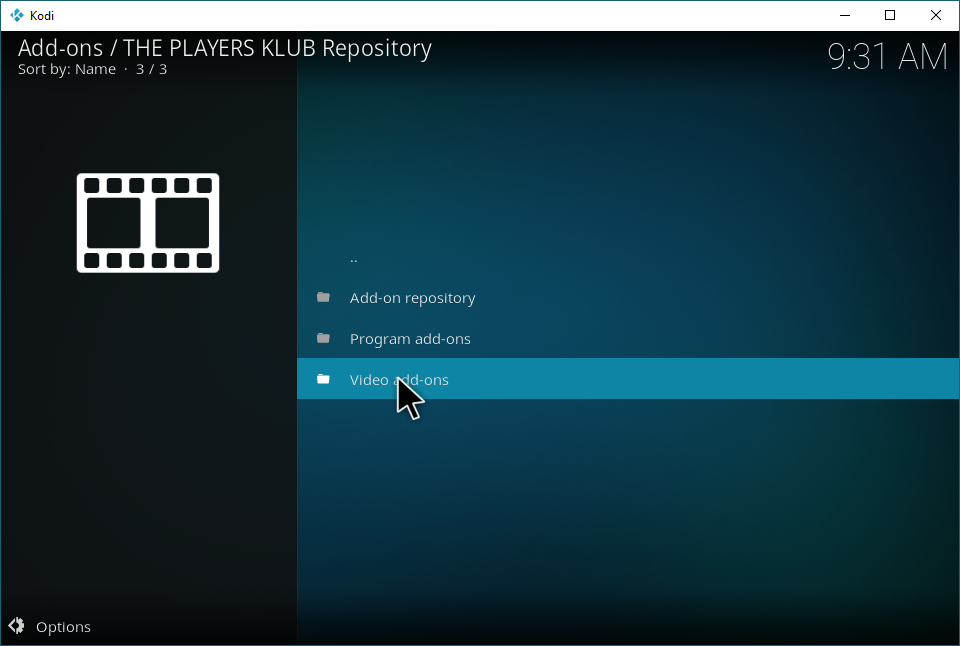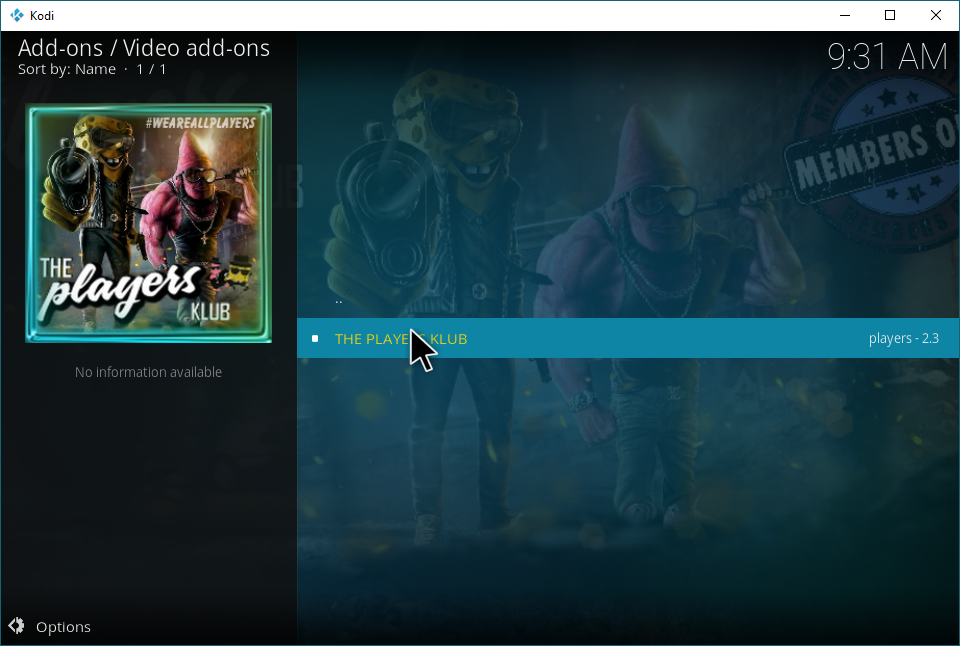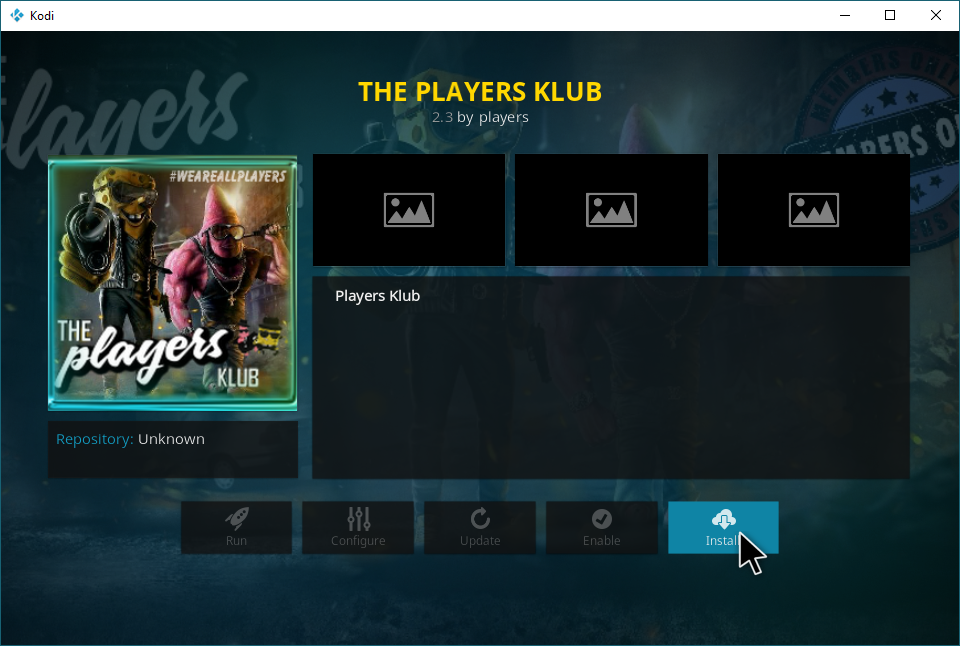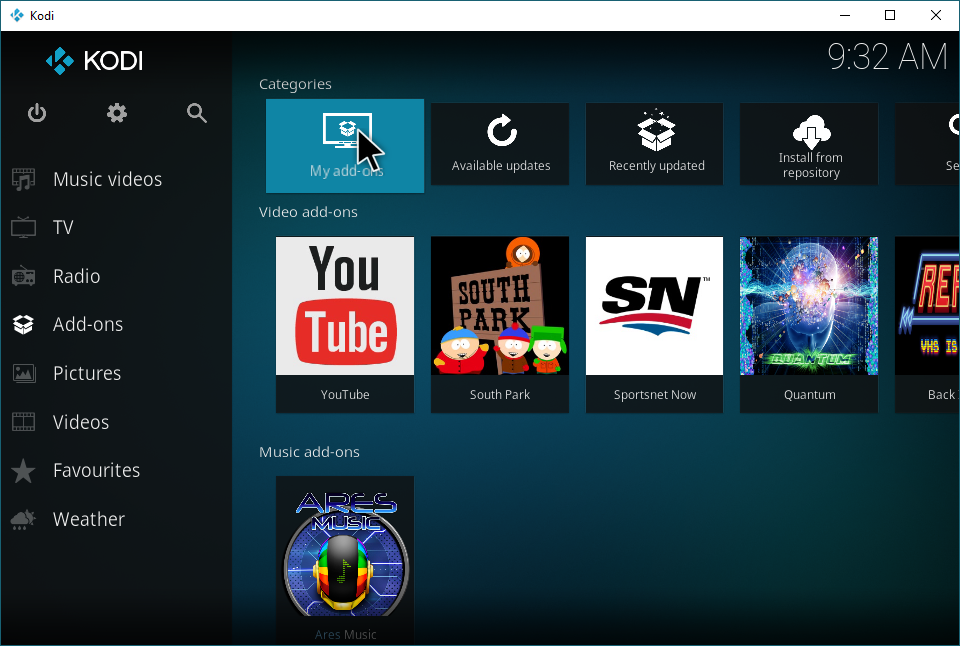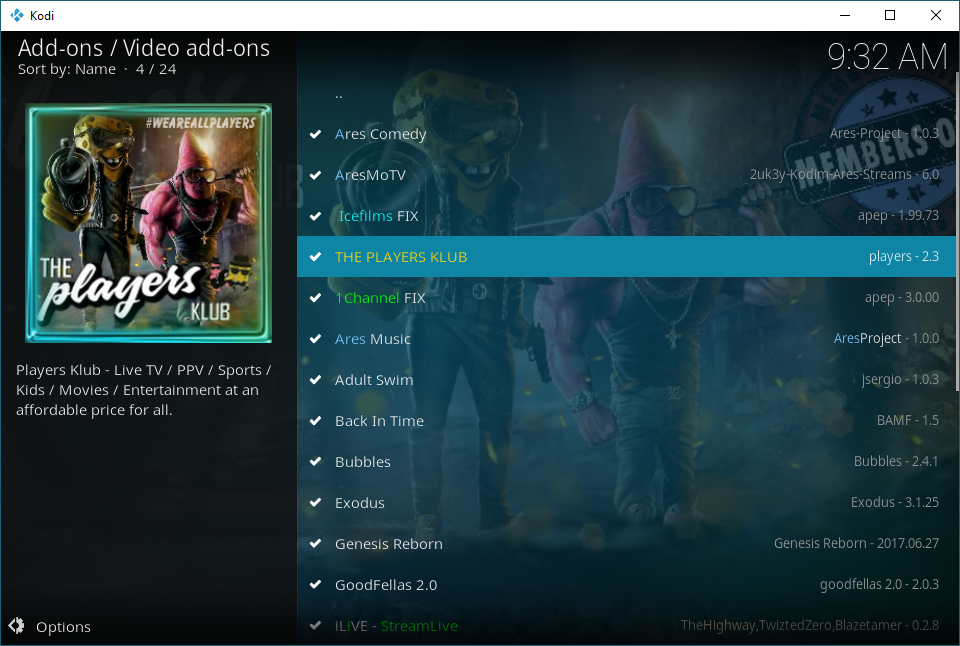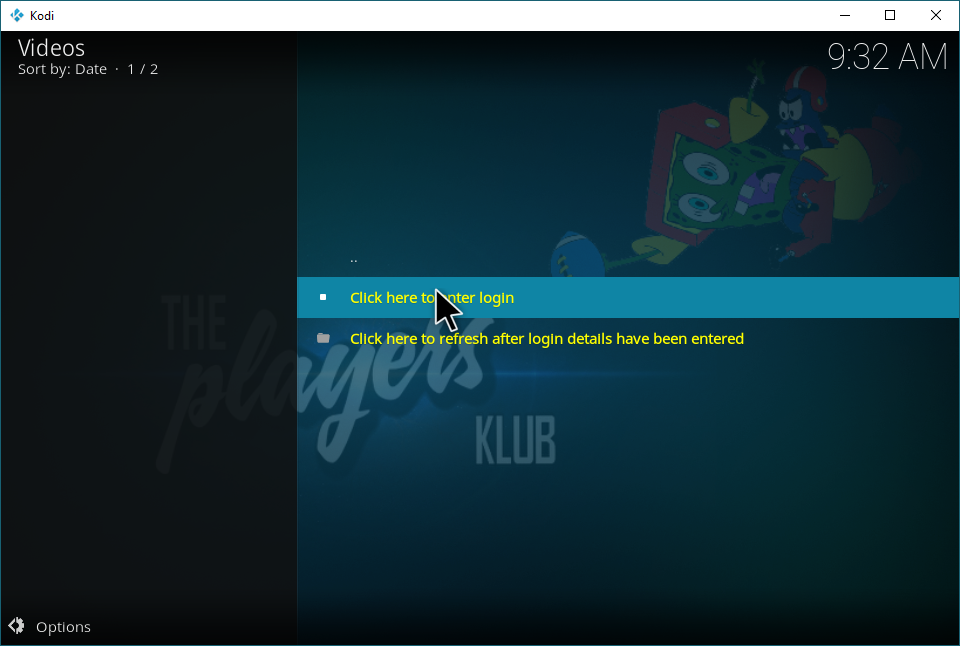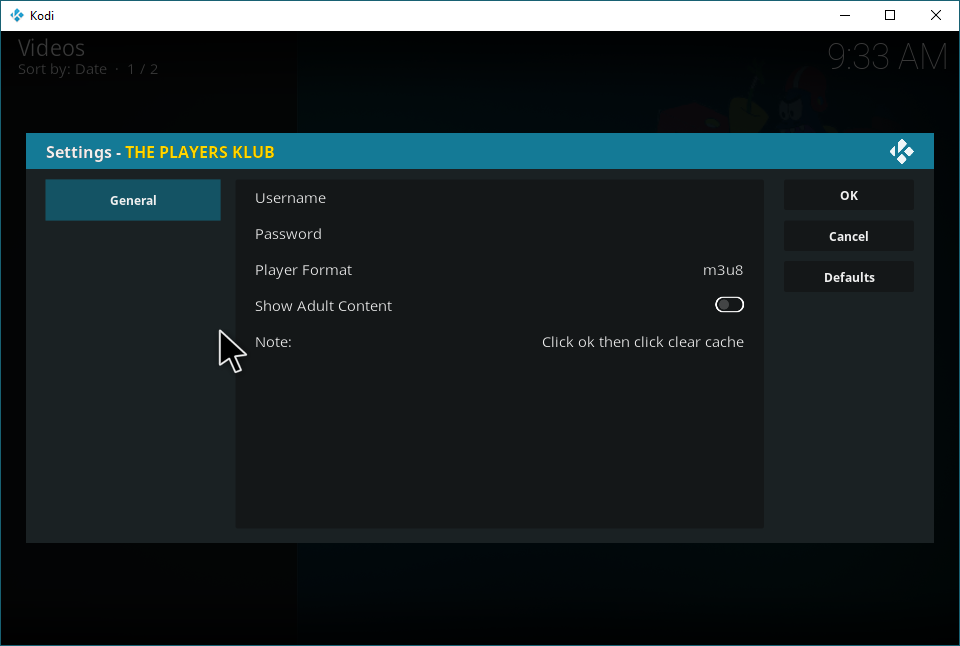PlayersKlub ialah perkhidmatan IPTV yang membenarkan penggunanya mengakses 700+ saluran IPTV. Jika anda boleh menggunakan log masuk yang telah disediakan (yang kadangkala berubah) dan menonton iklan, anda boleh mengakses perkhidmatan tersebut secara percuma. Jika anda ingin tiada iklan dan log masuk anda sendiri, walau bagaimanapun, anda perlu pergi ke sini untuk membeli pelan bulanan , iaitu hanya $5 sebulan. (Jika anda mempunyai sebarang masalah mendapatkan akaun PlayersKlub atau dengan perkhidmatan, hubungi mereka di Twitter )
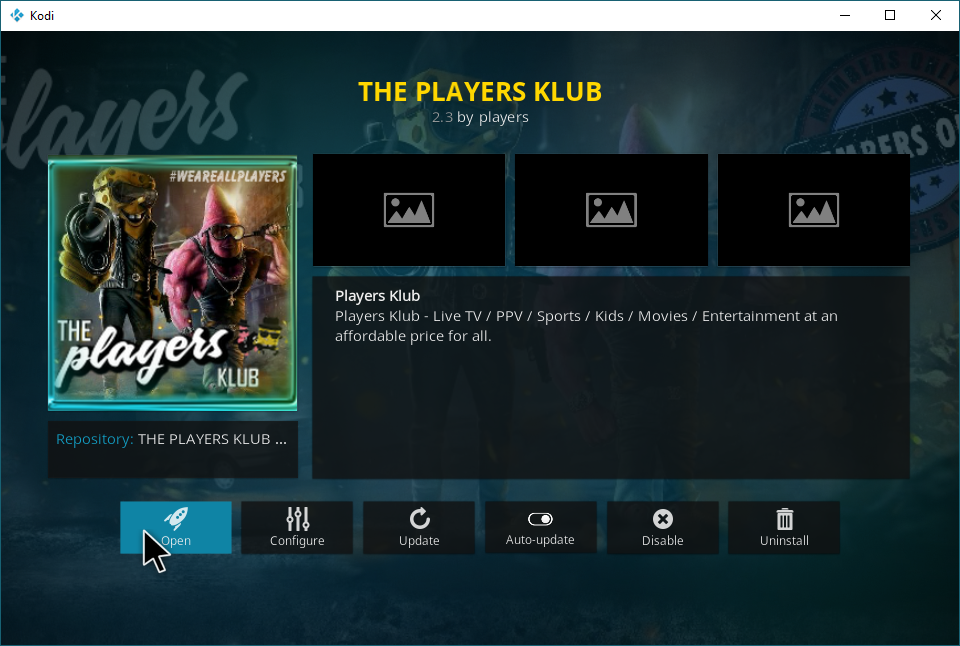
PlayersKlub menyasarkan untuk menjadi penyelesaian IPTV yang berpatutan dan sesuai untuk semua orang. Satu cara ia melakukan ini adalah dengan menggunakan alat tambah Kodi untuk perkhidmatannya, bermakna jika peranti anda boleh menjalankan Kodi, peranti anda boleh menjalankan PlayersKlub dengan alat tambah yang kami akan mengajar anda cara memasang dalam artikel ini.
Jika PlayersKlub kelihatan seperti alat tambah yang anda minati, teruskan membaca untuk mengetahui cara memasangnya! Jika anda juga memasang penyelesaian IPTV lain, kami juga mengesyorkan artikel kami tentang Alat tambah IPTV Terbaik Untuk Kodi.
Sebelum kita meneruskan
Menstrim melalui Kodi bukanlah aktiviti yang menyalahi undang-undang. Walau bagaimanapun, seni bina sumber terbuka membolehkan pembangun pihak ketiga mencipta alat tambah yang membolehkan pengguna mengakses kandungan terhad. Akibatnya, ISP dan pemegang hak cipta telah memutuskan bahawa semua penggunaan Kodi disyaki, dan mungkin menghantar amaran dan notis kepada pengguna sebagai hasilnya. Walaupun anda mengekalkan aktiviti anda mengikut undang-undang, anda mungkin terdedah kepada liabiliti jika anda tidak menggunakan VPN untuk menutup jejak anda.
Mencari perkhidmatan VPN yang betul mungkin merupakan tugas yang sukar, tetapi kami telah menghasilkan beberapa kriteria untuk pengguna Kodi yang telah membantu kami mengecilkan bidang:
- Kelajuan sambungan yang pantas
- Dasar pembalakan sifar
- Penyulitan yang kuat
- Pelayan proksi yang mencukupi terletak di seluruh dunia
- Tiada sekatan pada lebar jalur
- Trafik yang tidak dipantau
- Sokongan perisian yang luas untuk semua sistem pengendalian dan peranti utama
VPN Terbaik untuk Kodi: IPVanish
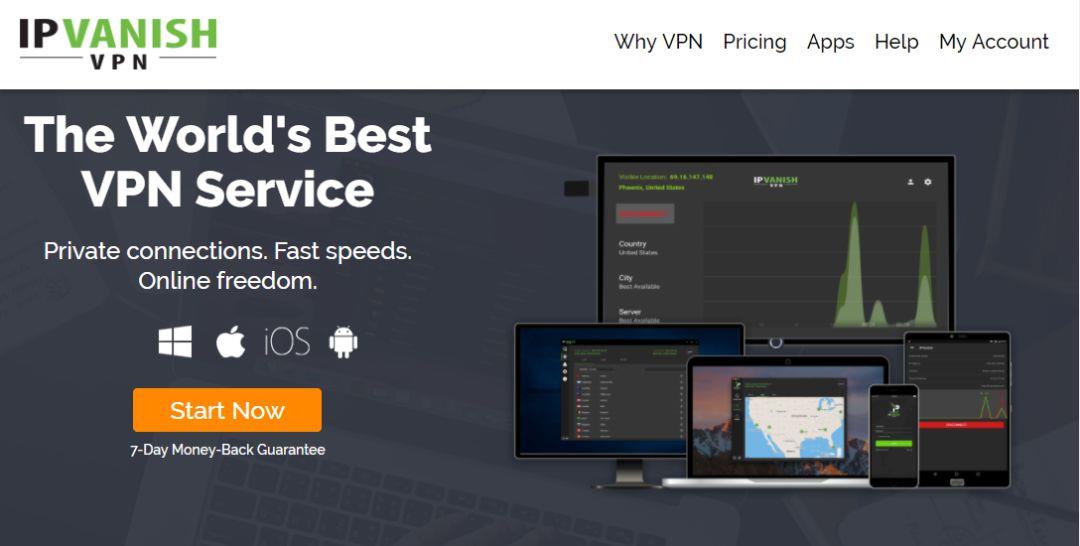
Untuk wang kami (dan milik anda), tiada VPN yang lebih baik untuk dipasangkan dengan Kodi selain IPVanish . Penstriman dalam HD dan 4K secara amnya merupakan pengalaman yang lancar dan lancar, dengan penimbalan minimum terima kasih kepada prestasi cemerlang VPN ini. Rangkaian 850 pelayan di 60 negara memudahkan untuk memintas kandungan sekatan geo, serta memastikan anda sentiasa mempunyai sambungan yang kukuh. Dengan penyulitan AES 256-bit, lebih daripada 40,000 alamat IP kongsi tersedia, dasar larangan pembalakan yang ketat serta perlindungan kebocoran DNS dan suis bunuh automatik, anda tidak perlu risau untuk tidak mahu namanya disiarkan.
IPVanish menawarkan jaminan wang dikembalikan 7 hari yang bermakna anda mempunyai masa seminggu untuk mengujinya tanpa risiko. Sila ambil perhatian bahawa pembaca Tip WebTech360 boleh menjimatkan 60% besar di sini pada pelan tahunan IPVanish , menurunkan harga bulanan kepada hanya $4.87/bln.
Memasang PlayersKlub
Sebelum anda memulakan, anda mesti memastikan bahawa Kodi membenarkan pemasangan perisian daripada sumber pihak ketiga. Mari dayakan "sumber tidak diketahui" dalam tetapan anda sekarang.
Dalam Tetapan, pilih "Tetapan Sistem."
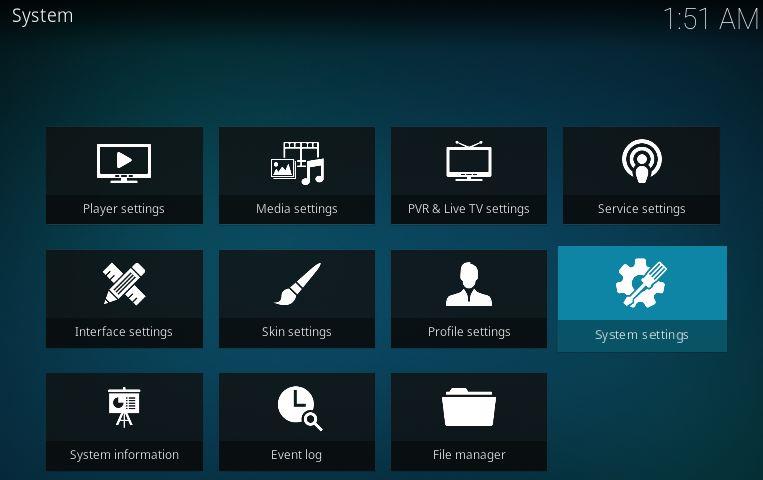
Sekarang, pilih "Tambah", dan pastikan "Sumber tidak diketahui" didayakan, seperti di bawah.
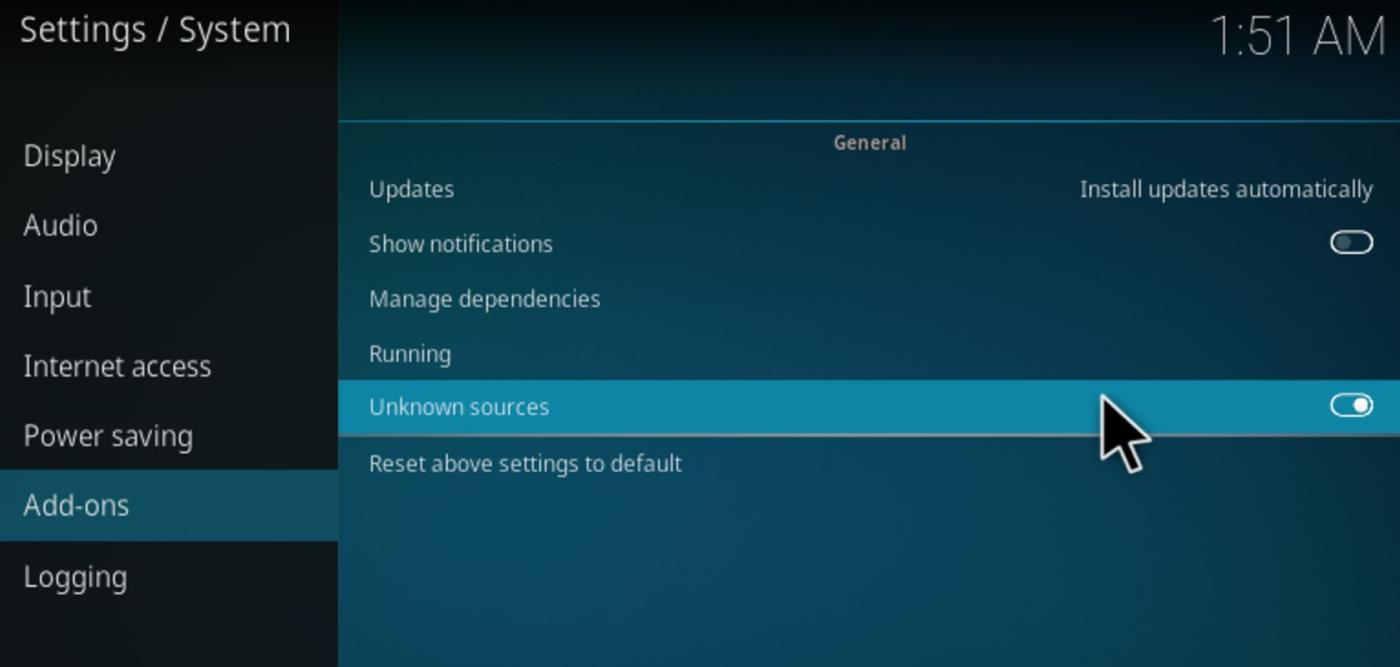
Sekarang setelah kita menyelesaikannya, mari kita pergi ke alat tambah itu sendiri! Untuk memasang PlayersKlub, kami perlu menambah sumber fail. Untuk melakukan ini, mulakan dengan Kodi dan klik ikon Gear di penjuru kiri sebelah atas skrin.
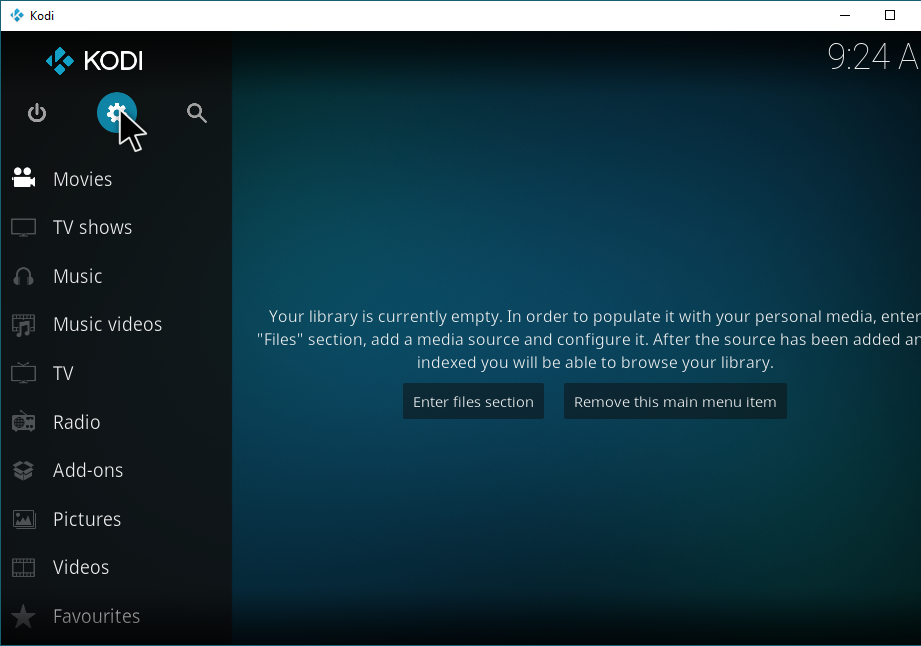
Ini akan membawa anda ke System. Dari dalam Sistem, cari dan pilih "Pengurus fail".
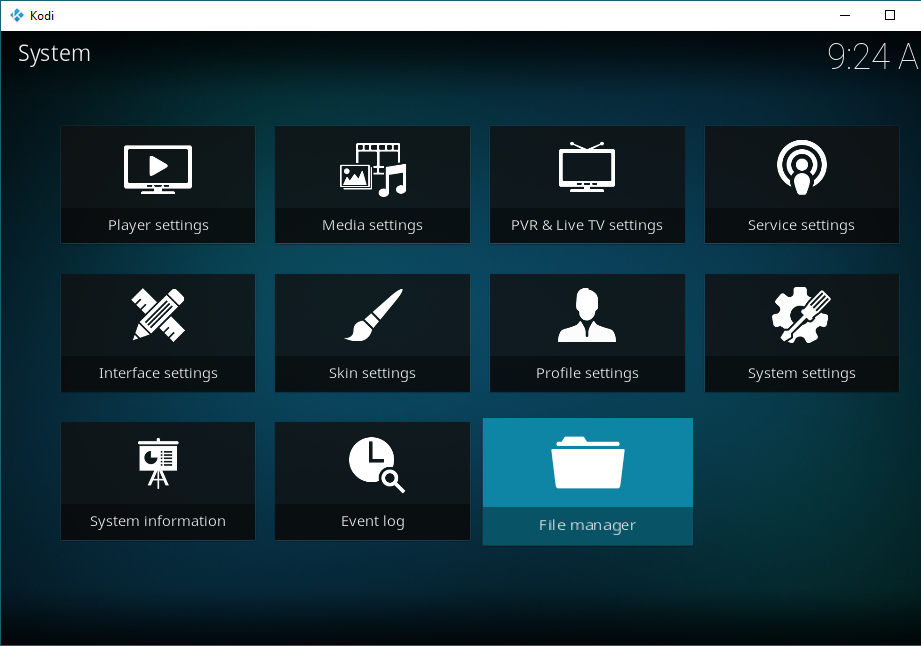
Dalam pengurus fail, klik "Tambah sumber". Kami memerlukan sumber fail untuk mendapatkan semula repositori, yang kemudiannya kami boleh mendapatkan add-on yang kami ada di sini.
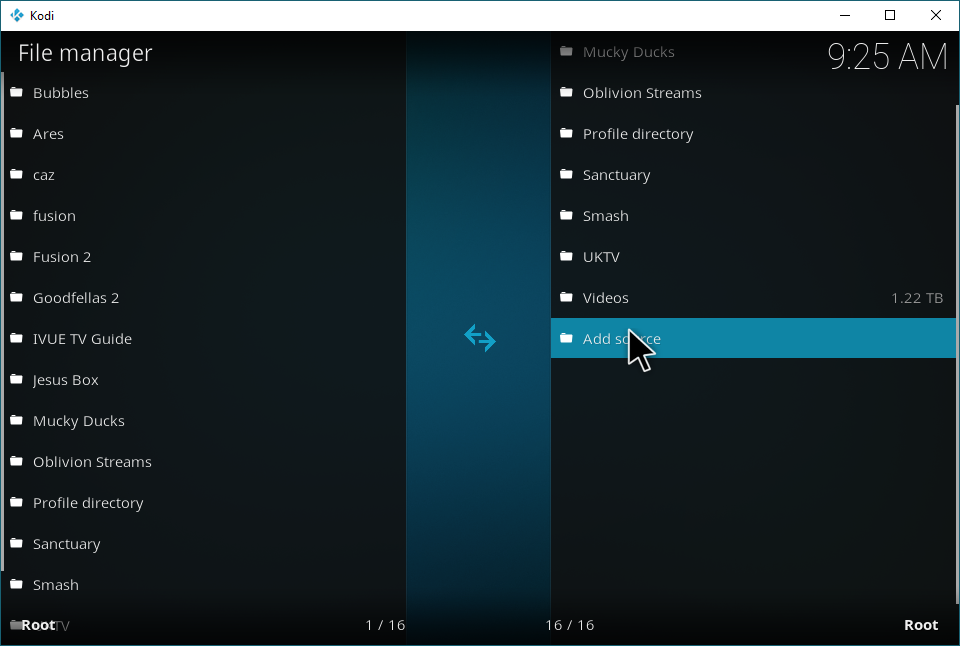
Klik dua kali .
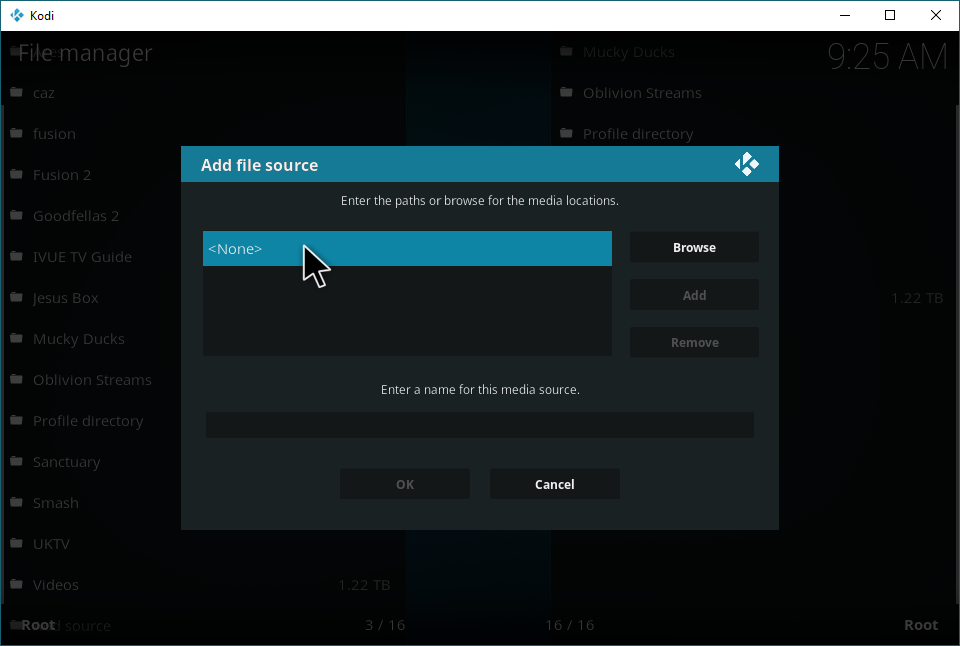
Sekarang, tampalkan URL berikut dengan tepat: https://theplayersklub.us/playersklub/ dan klik "OK" selepas anda melakukannya.
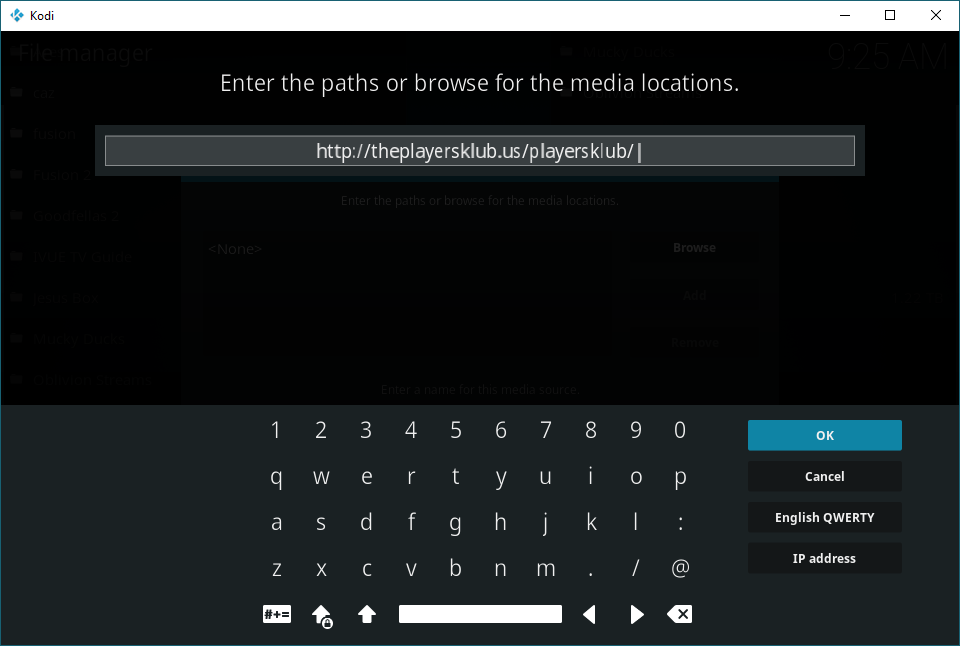
Nama lalai di bahagian bawah hendaklah "playersklub". Anda boleh menukar ini jika anda mahu, tetapi nama ini agak mudah untuk dikenal pasti jadi kami akan menyimpannya untuk tujuan panduan ini. Jika anda menukar nama itu, pastikan anda tahu cara mengenal pasti nama itu kemudian dalam tutorial!
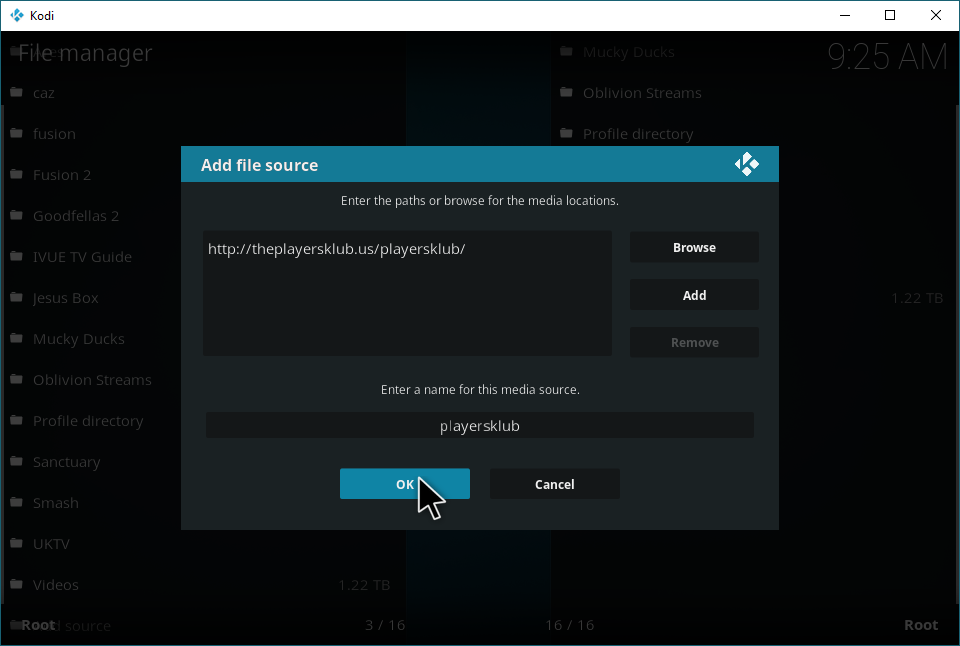
Sekarang, kembali ke skrin utama anda. Tuding pada "Alat tambah" dalam bar sisi anda, kemudian serlahkan dan klik "Tambah tambah saya", seperti di bawah.
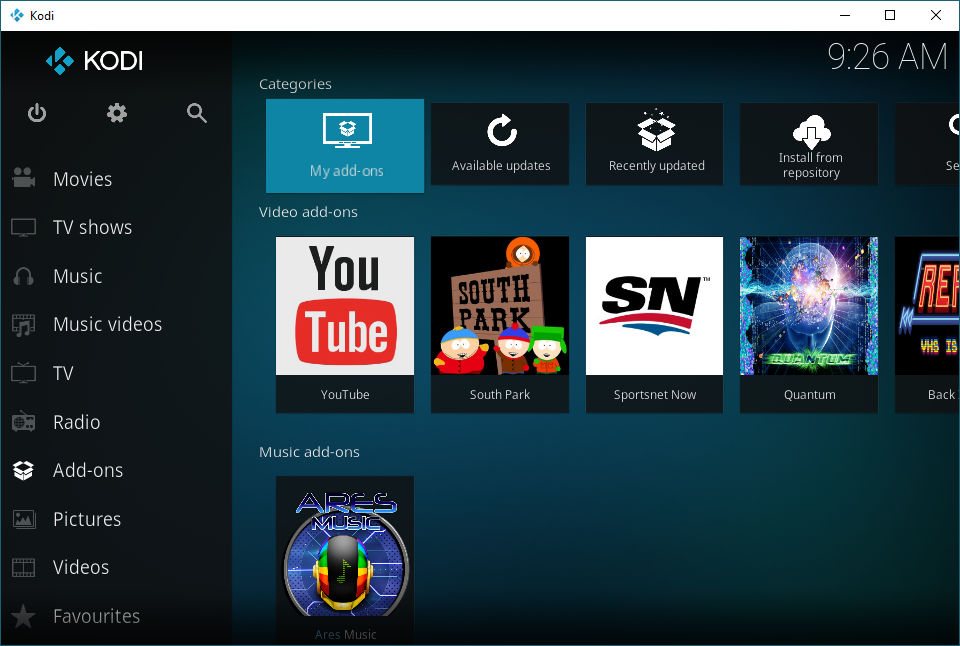
Klik “..” di bahagian paling atas skrin untuk dibawa ke penyemak imbas Add-on.
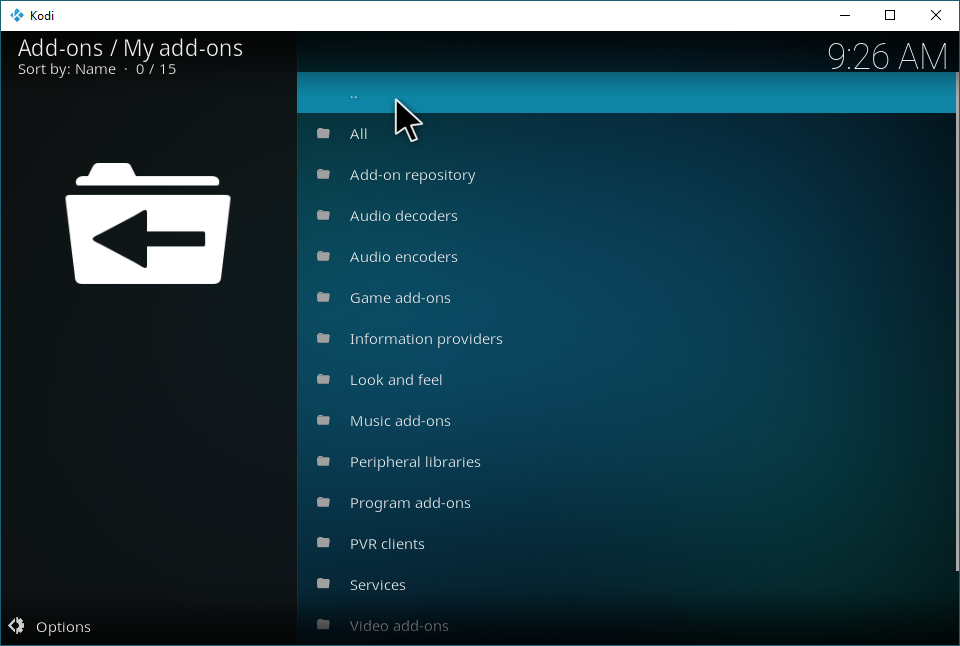
Dalam penyemak imbas Add-on, anda perlu mengklik Pasang dari fail zip.
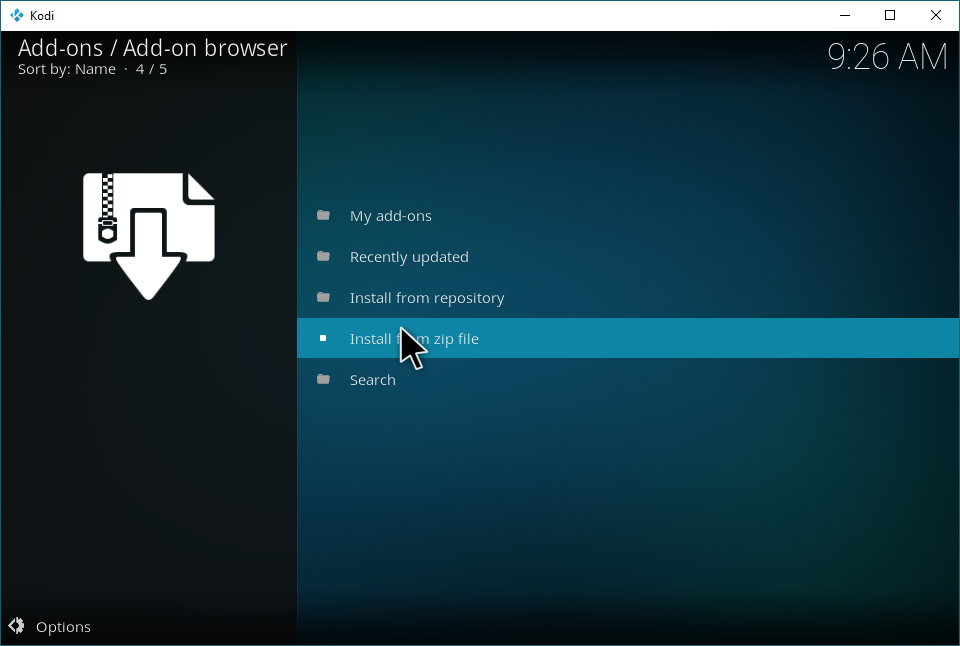
Ingat sumber fail yang kami buat sebelum ini? Navigasi ke sana dan klik padanya, seperti yang ditunjukkan di bawah.
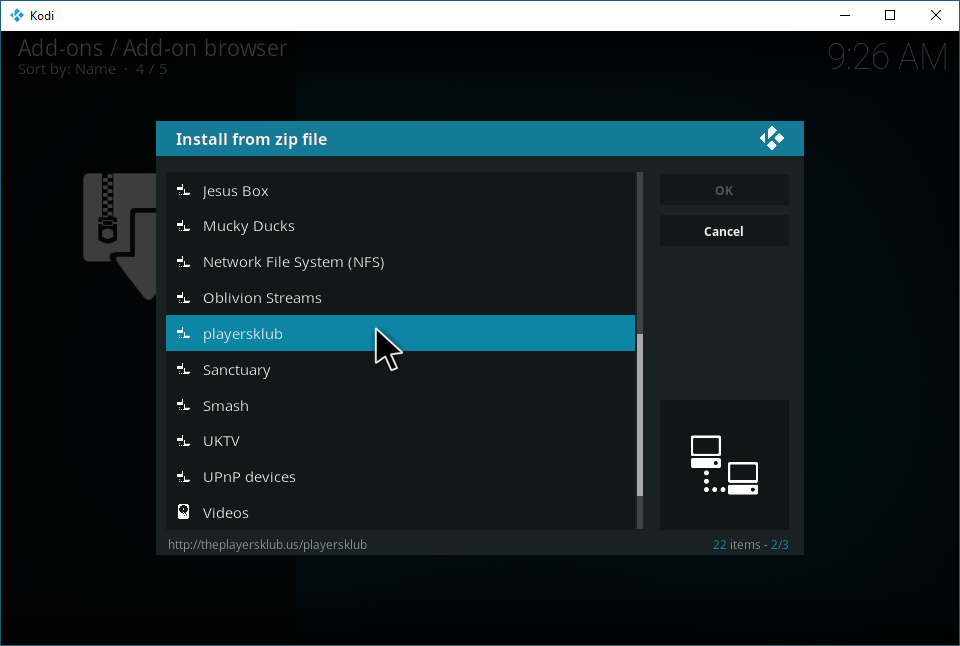
Klik fail zip repositori PlayersKlub. Ini akan memasang repositori PlayersKlub ke sistem anda.
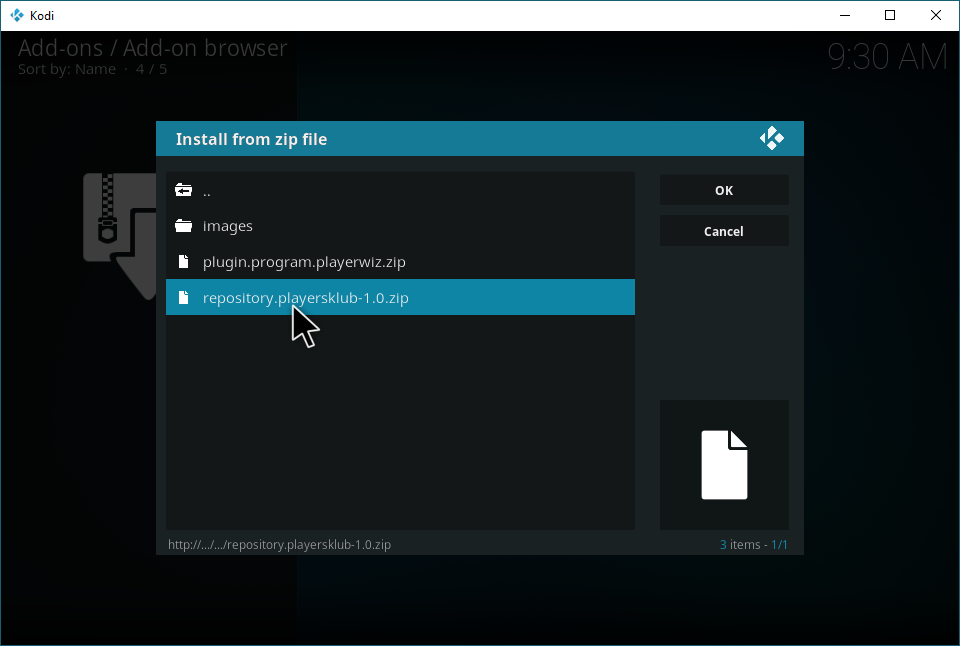
Memandangkan anda telah memasang repositori PlayersKlub, anda selangkah lebih dekat untuk mendapatkan alat tambah itu. Klik "Pasang dari repositori".
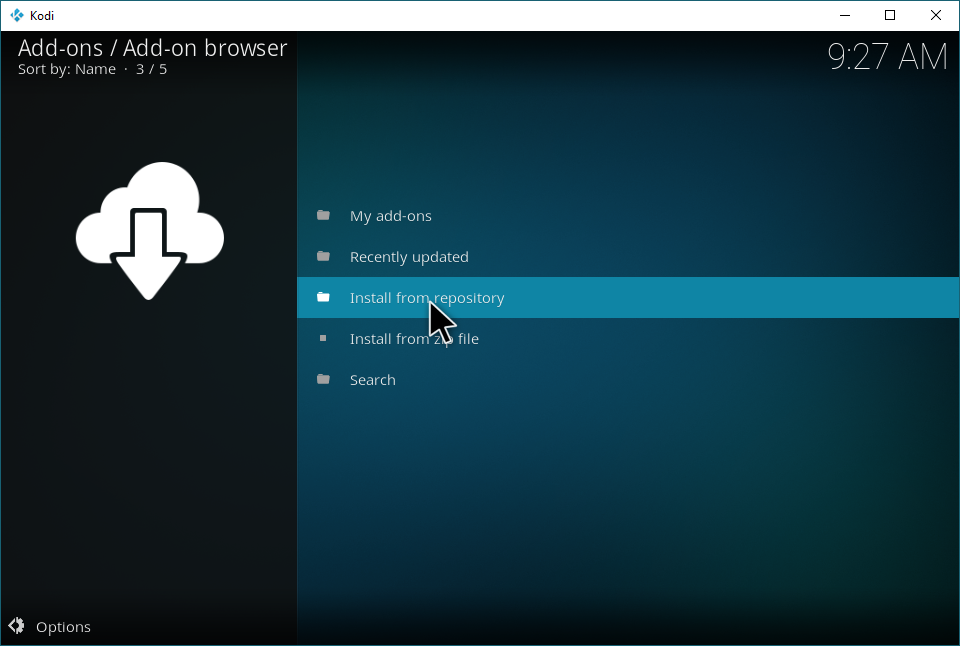
Cari Repositori PLAYERS KLUB dalam senarai ini. Klik padanya.
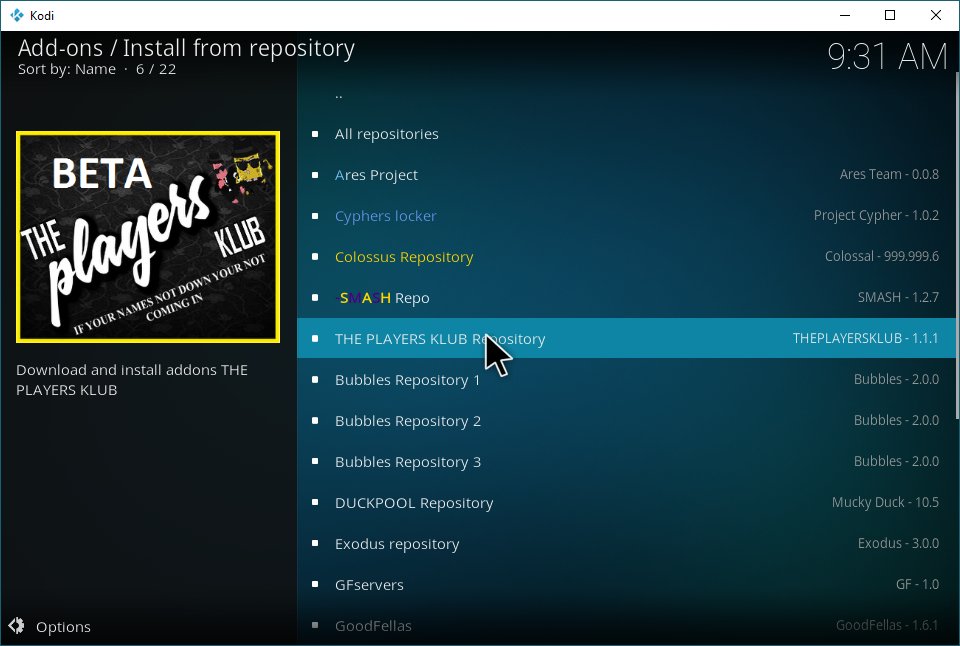
Dalam repositori, pilih "Tambah video". PlayersKlub ialah alat tambah IPTV, dan itu termasuk dalam kategori Video.
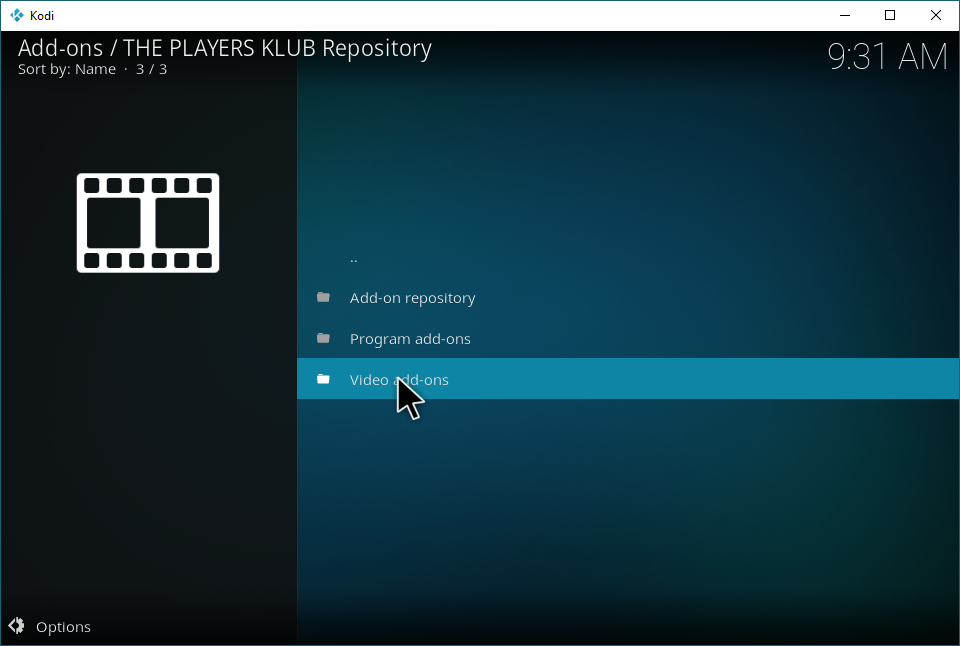
Klik “THE PLAYERS KLUB”.
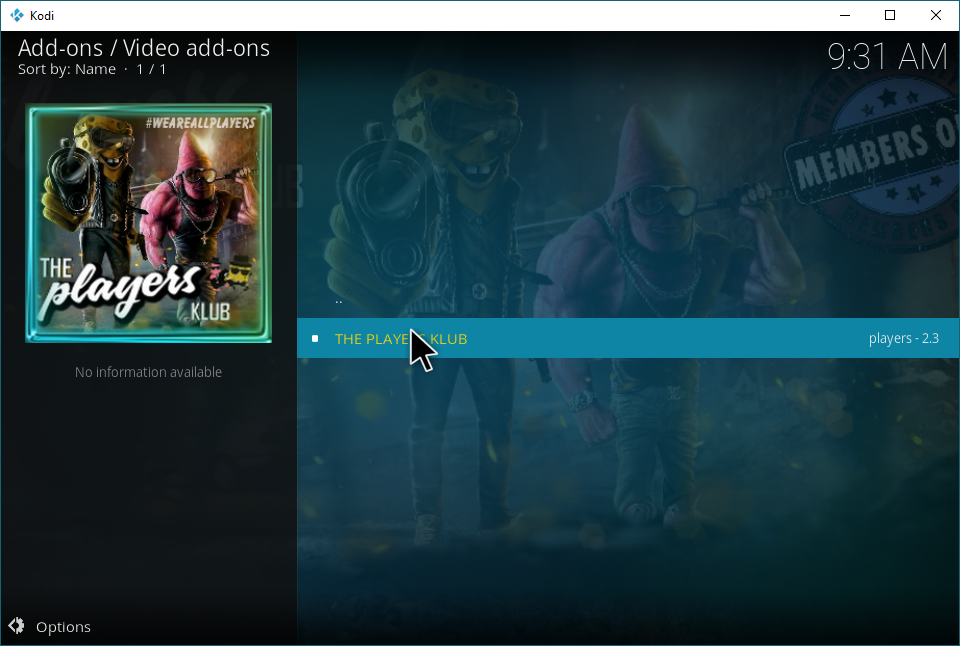
Ya… ikon itu betul-betul rupanya: Spongebob dan Patrick versi humanoid yang mengerikan, dihias dengan pakaian samseng dan pembungkusan haba. Mungkin lebih baik untuk teruskan dan klik Pasang.
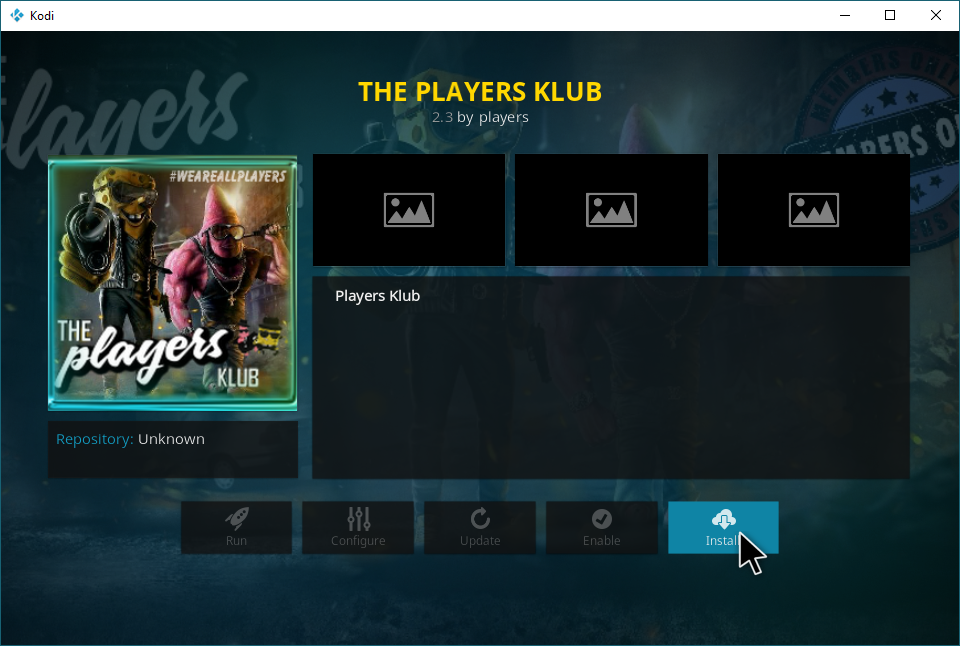
tahniah! Anda telah memasang Alat Tambah dan sepatutnya boleh membukanya sekarang. Jika anda melihatnya dalam menu utama Alat tambah anda, langkau ke bawah untuk arahan log masuk. Jika tidak, lihat panduan berikut untuk mencarinya dalam pemasangan Kodi anda.
Pilih Alat tambah saya.
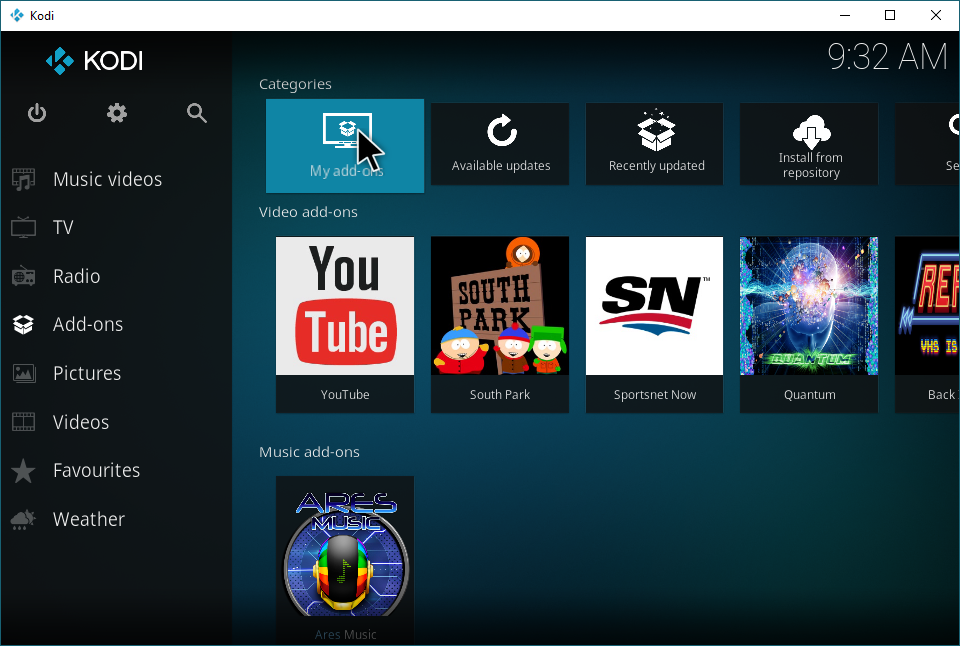
Cari THE PLAYERS KLUB dan klik padanya.
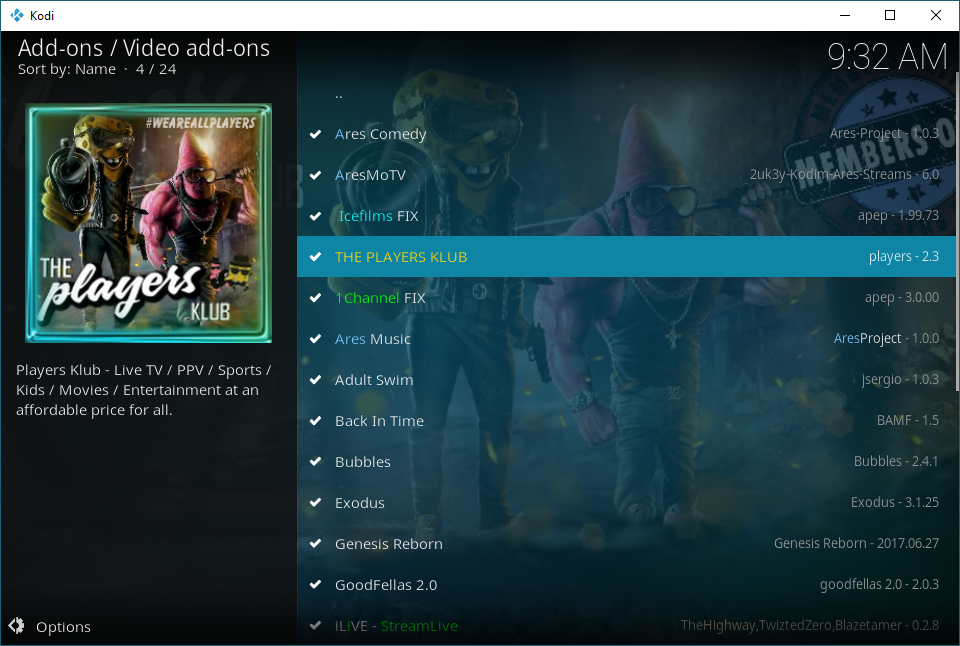
Klik “Buka”.
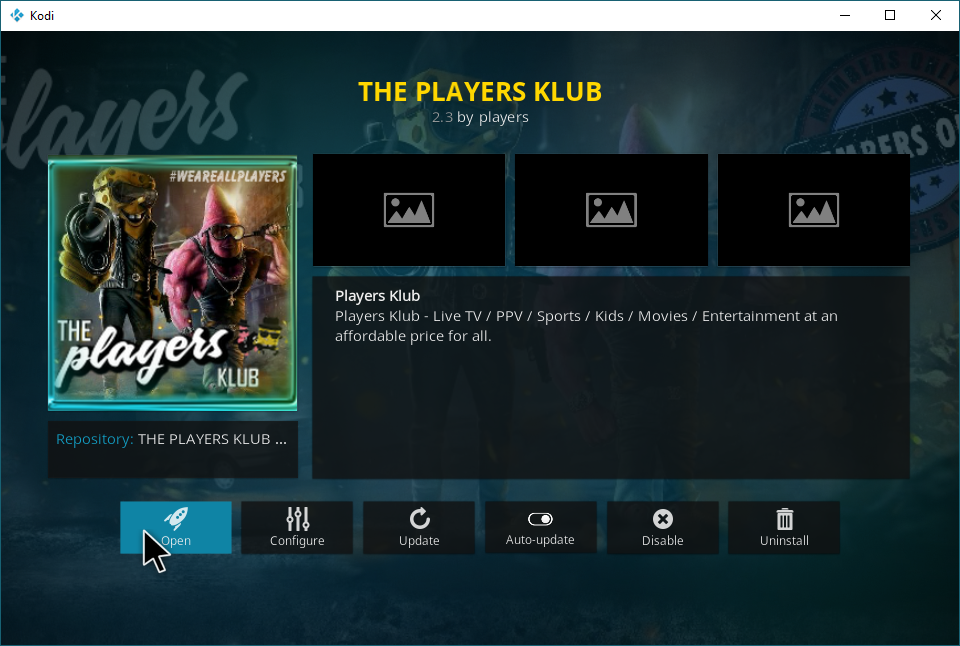
Untuk mula menggunakan aplikasi, anda memerlukan maklumat akaun anda yang berguna. Klik untuk memasukkan log masuk anda.
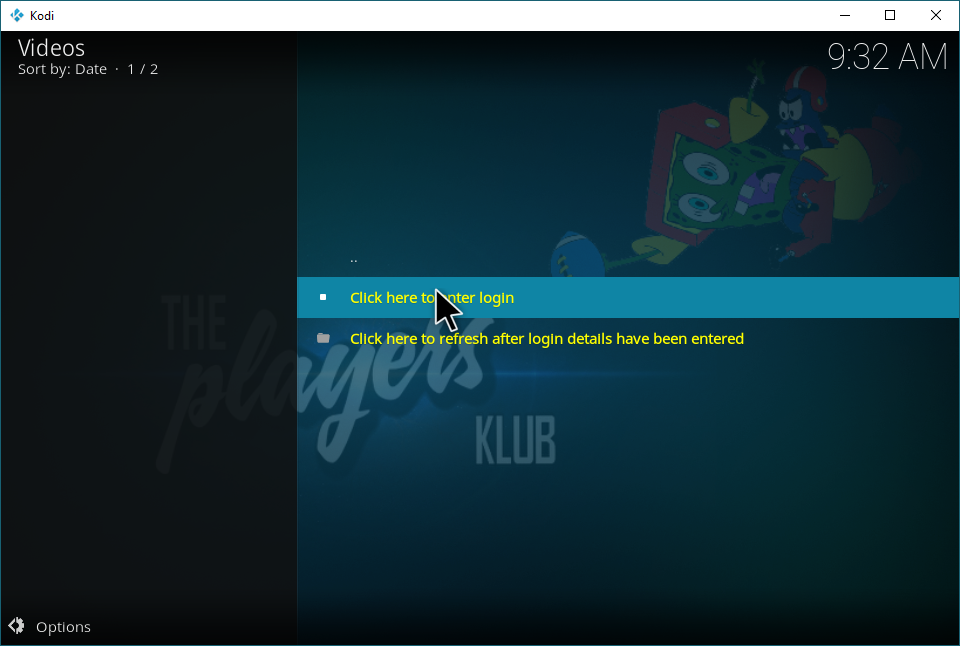
Anda akan mendapat skrin seperti ini. Masukkan maklumat akaun PlayersKlub anda di sini.
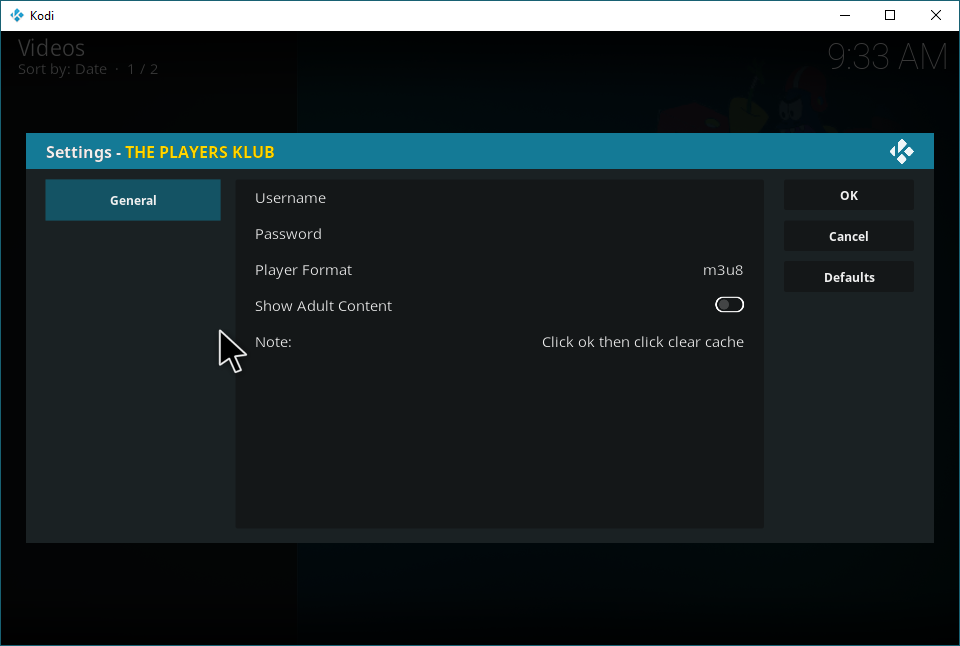
Jika anda tidak mempunyai akaun PlayersKlub premium, anda mungkin boleh menggunakan akaun percuma dengan maklumat berikut:
- Nama pengguna: leetv
- Kata laluan: leetv1
Jika tidak, anda perlu menyemak untuk membeli langganan PlayersKlub jika anda ingin menggunakan alat tambah ini.
Kesimpulan
Kami berharap panduan ini membantu anda memikirkan cara memasang PlayersKlub, dan jika anda memerlukan sebarang bantuan, kami mengalu-alukan anda untuk mengulas di bawah dan maklumkan kepada kami. Kami sentiasa gembira untuk membantu.
Apakah yang akan anda tonton di PlayersKlub?
← 5 Apl Untuk Merakam Siaran Skrin GIF Pada Windows 10 → Cara Melekapkan Kongsi Rangkaian Di Linux Secara Automatik